網域連結設定
您可以把您已購買的網域(或稱為網址、域名、domain),連結到 eshopland 平台,讓顧客透過造訪您的網域瀏覽您的網店,以增加顧客對網店的信心,並有助建立網店及品牌的形象。
「網域連結設定」功能適用於正式客戶,不適用於「試用版」網店。
如果您需要將您的 GoDaddy 網域連結到 eshopland,請參閱《GoDaddy 網域連結》。
1. 新增您的網域
進入主控台 > 設定 > 一般,
啟用  您的網域。
您的網域。
輸入您已經購買的網域。
完成後儲存  變更。
變更。
您必須是該網域的擁有者。
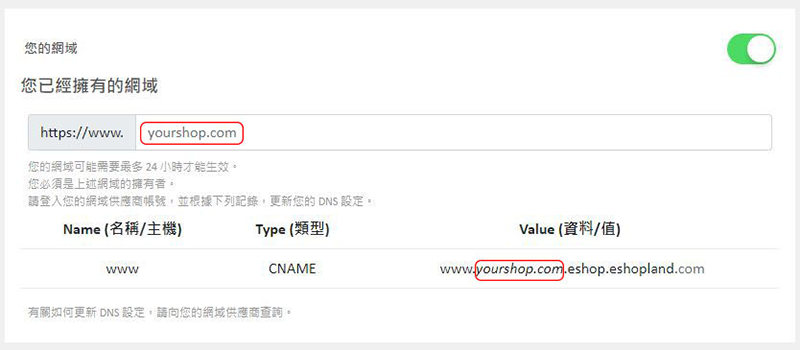
2. 更新網域供應商帳號的 DNS 記錄
登入您的網域供應商帳號(例如:GoDaddy),
進入DNS 設定。
更新 DNS 設定:
名稱/主機(Name) www
類型(Type) CNAME
資料/值(Value) www.您的網域.eshop.eshopland.com
例子:
假設您的網域是「eshopland.hk」,您的網店網址將會是「www.eshopland.hk」,CNAME 的設定方式如下:
名稱/主機(Name) www
類型(Type) CNAME
資料/值(Value) www.eshopland.hk.eshop.eshopland.com
完成新增網域及更新 DNS 設定後,可能需要最多 24 小時網域才能生效。
當您成功新增網域至 eshopland 時,系統將會自動免費建立新的 TLS/SSL 憑證。
由於 eshopland 無法存取您的第三方網域設定,如果您在更新 DNS 設定時遇到問題,請聯絡您的網域供應商。
延伸閱讀
指定商品免運費
為滿足商家的不同營運需求,eshopland 網店平台可以讓商家為網店的特定商品,設定指定商品免運費優惠。當顧客購物結帳時,系統會按照商家的設定,自動計算及套用顧客可享用的免運費優惠。「指定商品免運費... [閱讀更多]
ShipAny 物流自動化
eshopland 電商平台已串接 ShipAny 物流平台(logistics gateway),支援多種物流運送方式,包括香港郵政、新夏輝冷運、LALAMOVE、順豐速運、中通快遞、UPS、Jum... [閱讀更多]
商品分類
設定商品分類及子分類,令商品排列更清晰有序,顧客更易從分類中找到心水商品。注意:不同的服務計劃所支援的分類層數會有不同,詳情請參考我們的定價方案。1. 新增分類進入主控台 > 商品 > 分類。按新增... [閱讀更多]
網店標誌
為您的網店設定具代表性的商店標誌及商店圖標,不但能夠建立更專業的網店形象,還可以加深顧客對網店的印象。1. 登入並進入主控台,然後進入設定>一般,設定商店標誌 (Logo)。點擊「更新商店標誌圖片」... [閱讀更多]














